今天给大家分享iphone在微信中添加自定义动态表情的一种较为简单的方法~下面一起来看看吧!
工具/原料
iphone手机一部
微信 软件
超级表情 软件
方法/步骤
1、首先打开 超级表情 软件,如果没有的话可以现在App store上下载,然后打开
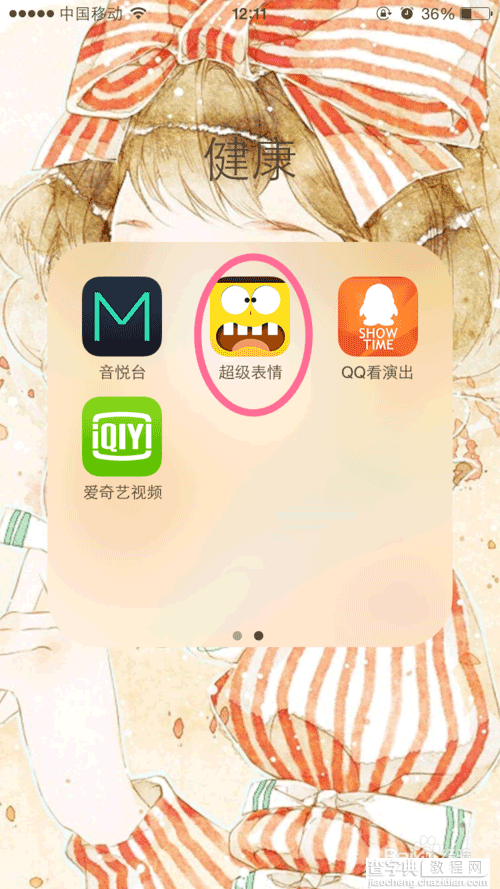
2、打开超级表情后,选择超级表情按钮

3、进入表情库界面,选择一个你喜欢的动态表情,我在这里选了“打拳击”这个表情,即粉色圆圈里的表情

4、点击这个表情后,会弹出发送界面,点击发送

5、点击发送后,程序会弹出另一个对话框,让你选择往哪个程序中发送这个表情,当然,我们选择微信图标
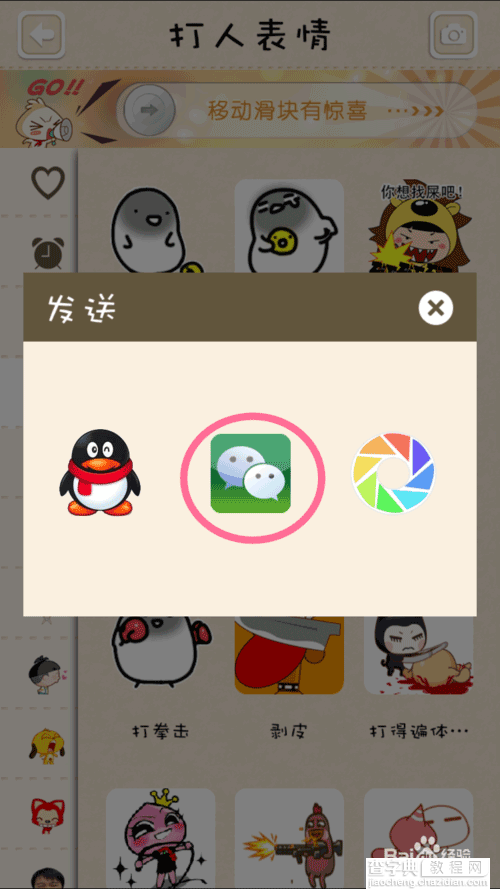
6、点击微信图标后,会转到微信界面,选择一个好友,将表情发送给他,我选择了最近聊天中的第一个好友
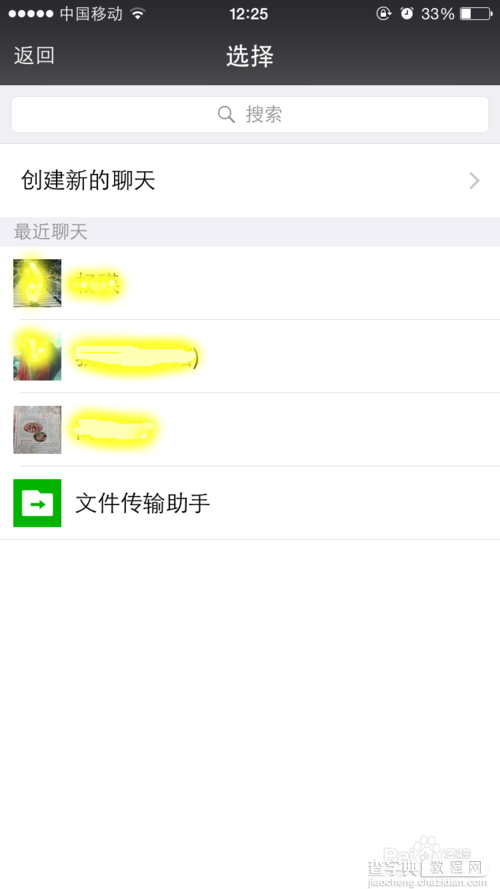
7、而后,会弹出图片中的这个窗口,点击发送
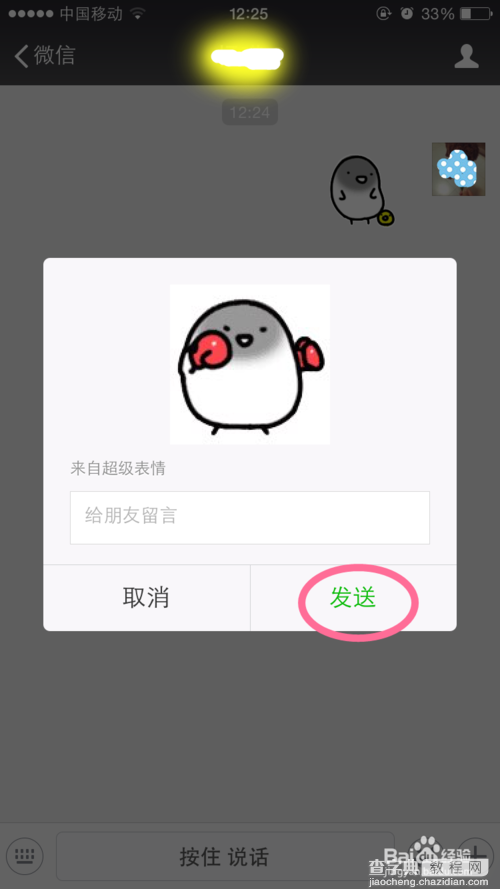
8、窗口弹出显示已发送,选择 留在微信

9、长按刚刚发出去的表情,会出现 图中显示的这一栏,选择 添加到表情

10、屏幕显示 已添加
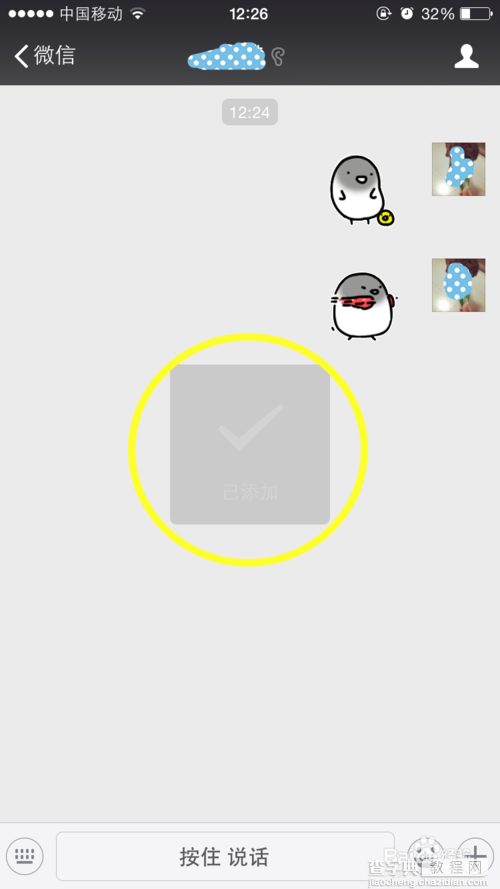
11、这时点击右下角的笑脸
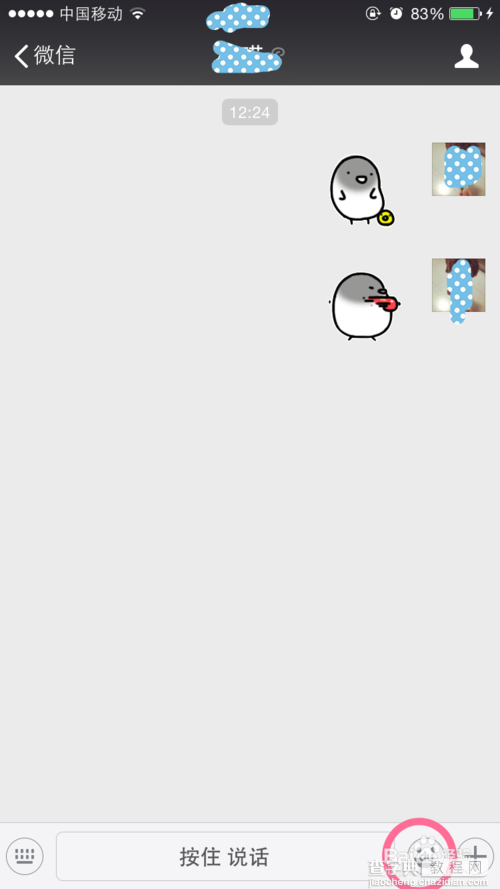
12、点击屏幕底部那一栏中的爱心,那个就是你自己添加的自定义表情库

13、在自定义表情库中向后翻,新添加的表情在最后面,找到表情后,点击那个新添加的表情

14、这个表情就发送给好友了,这样就可以啦,以后要想发这个表情,就在自定义情库中找到,点击发送就可以啦,希望对大家有帮助~~

注意事项
平时如果看到别的好友在微信中发送的自定义动图,也可以长按那个动图直接添加,慢慢就能积累好多好玩的动图呢
我的这个方法或许需要一个你发多少奇怪表情,他都不嫌烦的好友,恩恩,这都不是问题,哈哈~
ipad上的微信也可以用这个方法
以上就是苹果怎么在微信中添加自定义动态表情方法,希望能对大家有所帮助!
【苹果怎么在微信中添加自定义动态表情(不用连电脑)】相关文章:
★ iPhone6变身iPod Classic 让经典继续传承
★ iOS8.2怎么越狱 iOS8.2 Beta2/Beta1完美越狱教程
★ iphone6 plus怎么使用海马Apple ID进行内购?
★ iPhone苹果手机ios8.3怎么开启使用“嘿Siri”功能
